Planisware : double authentification à l'ouverture du client léger (P5 SP3)
Description
A la suite d’une installation standard de Planisware Application Server Planisware 5 SP3, de la mise à jour de la configuration de patchs (obin) et de la pose du dernier applet Java il peut arriver qu’à la connexion une double authentification soit nécessaire pour se connecter :
d’abord l’authentification classique du serveur HTTP :

puis une seconde authentification au chargement de l’applet JAVA :
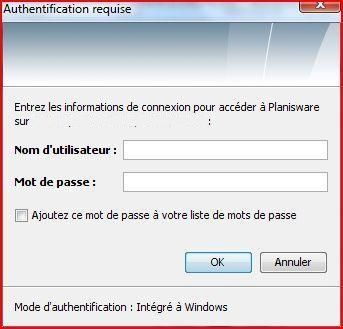
Ce problème a été constaté avec le frontal web Apache.
Comme on peut l’imaginer, cela devient vite agaçant de renseigner chaque fois 2 fois son identifiant et mot de passe de connexion….
Résolution du problème
Etape 1 : vérification de la présence du patch sc7593 (en v3.3 minimum)
Pour commencer il faut vérifier si le patch sc7593-is.obin est bien présent (en v3.3 minimum) dans la configuration de patchs du serveur d’application Planisware sous « /Location_Installation_Directory/OPX2Modules/updates/ ».
Si ce n’est pas le cas, il faut l’ajouter ou le mettre à jour.
Etape 2 : vérification de la version de l’applet Java (v5.3.0.9 minimum)
Ensuite il faut vérifier que la version de l’applet Java présent sur le serveur est bien supérieure ou égale à 5.3.0.9. Pour rappel l’applet et ses fichiers sont présents sur le serveur d’application Planisware sous « /OPX2HttpRoot/java/ ».
Si ce n’est pas le cas, il faut mettre à jour l’applet.
Etape 3 : mise à jour du module « mod_opx2.so »
Le problème a été corrigé par Planisware dans une version du module complémentaire apache dédié à Planisware. Ce module « mod_opx2.so » est en général situé sous « /OPX2HTTPServer/modules/ ».
Pour connaître la version de ce module sous UNIX on peut exécuter la commande bash suivante :
<span >strings mod_opx2.so | sort | head </span>
Le module mod_opx2.so doit être au minimum en version 5.3.0.2. Si ce n’est pas le cas il faut récupérer la bonne version du module dans le dernier CD d’installation ou directement auprès de Planisware. Ensuite il faudra le mettre en place en lieu et place de l’ancien (en faisant bien attention à conserver les mêmes droits sur le fichier).
Etape 4 : mise à jour du fichier « opx2.conf »
Il est ensuite nécessaire de modifier le fichier « opx2.conf » situé en général sous Installation_Directory>/OPX2HTTPServer/conf/ ».
Ajouter les lignes en gras dans le fichier de configuration selon le modèle suivant (entre les « updates » et « :
<Directory "<Location_Installation_Directory>
/OPX2HttpRoot/webconf/updates" >
---
---
</Directory>
<span >
Order allow,deny
Allow from all
satisfy any
</Directory></strong></span>
<Directory "<Location_Installation_Directory>/OPX2HttpRoot" >
>
---
---
</Directory>
Etape 5 : Redémarrer les services Planisware
Pour finir, il convient de redémarrer le serveur d’application Planisware afin que les modifications apportées prennent effet.
